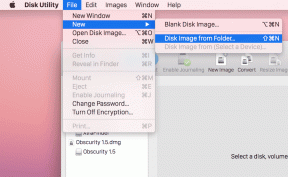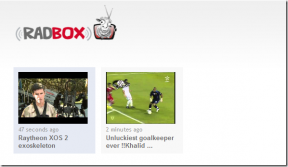Slik løser du problemet med nedtonet mobildata på iPhone og iPad
Miscellanea / / November 29, 2021
Du bruker vanligvis Kontrollsenter på iPhone for å aktivere og deaktivere mobildata. Men hva om Cellular-ikonet ser nedtonet ut og å trykke på det gjør ingenting? Vi opplevde dette og jobbet med en guide for å fikse problemet på iPhone og iPad.

Ja, du kan fortsatt gå til Innstillinger-appen for å slå mobildata på eller av. Men merkelig nok alle individuelle mobilkontroller for apper vises også nedtonet og "fast" på plass. Det samme gjelder for Wi-Fi Assist bytte om.
Ikke bekymre deg. Det er ingenting galt med iPhone eller iPad. De Begrensninger for skjermtid er ansvarlige for det, de fleste ganger. Så uten videre, la oss sjekke ut hvordan du kan få ting tilbake til det normale.
Deaktiver mobildatabegrensninger
Skjermtid på iPhone og iPad lar deg pålegge en rekke restriksjoner på ulike funksjoner, inkludert mobildata. Du har sannsynligvis begrenset endringer i mobildata - kanskje før du overleverte enheten til noen andre - og glemte alt om det.
Begrensning av endringer i mobildata låser mange innstillinger på plass. Du kan ikke lenger bruke mobilikonet på kontrollsenteret for å slå mobildata på eller av. De individuelle mobilkontrollene – bortsett fra hovedmobildatakontrollen – på Innstillinger-appen vil ikke fungere. Wi-Fi Assist-bryteren kan også virke nedtonet.
For å løse dette problemet må du tillate endringer i mobildata ved å endre den relevante skjermtidsbegrensningen. Hvis du eier din iPhone eller iPad, er dette ganske enkelt. Men hvis du bruker en annens enhet, eller hvis enheten din er en del av en Familiedeling plan, så må du be om tillatelse fra eieren eller familiearrangøren.
Merk: Skjermtid er tilgjengelig i iOS 12 og høyere. Hvis iPhone eller iPad kjører på iOS 11 eller eldre, kan du fortsatt få tilgang til mobildatabegrensningene nedenfor ved å gå til iPhone/iPad-innstillinger > Generelt > Begrensninger.
Trinn 1: Åpne Innstillinger-appen på iPhone eller iPad. Trykk på Skjermtid, og trykk deretter på Innhold og personvernrestriksjoner.


Steg 2: Rull ned skjermbildet Innhold og personvernrestriksjoner helt til bunnen. Følg ved å trykke på Mobildataendringer.


Trinn 3: Sett inn skjermtidspassordet ditt. På Cellular Data Changes-skjermbildet som vises senere, trykk på Tillat.


Trinn 4: Få frem kontrollsenteret på iPhone eller iPad. Mobilikonet skal ikke lenger vises nedtonet.

Det samme gjelder for de individuelle mobilvekslingene i Innstillinger > Mobil, så vel som for Wi-Fi Assist-kontrollen.
Hvis mobilikonet fortsatt vises nedtonet (og deaktivert), sjekk om du har flymodus aktivert - i dette tilfellet skal flyikonet i kontrollsenteret se tydelig oransje ut farge. Trykk på ikonet for å deaktivere flymodus.
Skjermtid på Mac
Hvis du har Skjermtid satt opp i macOS Catalina eller høyere, kan du oppheve mobildatabegrensningene rett fra selve Macen. Ja, det er langt mer praktisk å gjøre det på iPhone eller iPad, men dette er noe verdt å vite i tilfelle du har problemer med å få skjermtid til å fungere ordentlig på iOS- eller iPadOS-enheten din.
Trinn 1: Åpne Apple-menyen, og klikk deretter på Systemvalg.

Steg 2: Klikk på Skjermtid.

Trinn 3: Klikk på sidefanen Innhold og personvern.

Trinn 4: Bytt til fanen merket Annet, og merk av i boksen ved siden av Cellular Data Changes.

Trinn 5: Sett inn skjermtidspassordet ditt, og gå ut av skjermtidsvinduet.

Det er det. Vent i noen sekunder, og du skal kunne gjøre endringer i mobildatainnstillingene på iPhone eller iPad.
Om MDM-profiler
Det er også sannsynlig at din iPhone eller iPad har en MDM-profil (Mobile Device Management) installert. Vanligvis er det tilfellet hvis enheten ble levert til deg av din arbeidsgiver eller organisasjon. MDM-profiler kan ikke bare pålegge begrensninger på mobildata, men de kan også blokkere deg fra å fjerne de nevnte begrensningene.
For å sjekke om du har en MDM-profil installert, gå over til Innstillinger > Generelt > Profiler og enhetsbehandling. Hvis det er en, trykk på den for å se begrensningene pålagt av den.

Ikke fjern MDM-profilen selv, siden det kan stoppe ulike apper og funksjoner fra å fungere ordentlig på enheten din. Det er bedre å kontakte arbeidsgiveren eller organisasjonens IT-avdeling om dette problemet.
Tilbake i aksjon
Å fikse det nedtonede problemet med mobildata på iPhone og iPad er ganske enkelt nå som du vet årsaken bak det. Men igjen, husk at du ikke vil være i stand til å løse problemet selv hvis du ikke eier iPhone eller iPad, hvis du er en del av en familiedelingsplan, eller hvis det er en MDM-profil med mobildatabegrensninger pålagt. I så fall har du ikke noe annet valg enn å kontakte den aktuelle personen for å reparere ting.
Neste: Alternativet Lav datamodus på iPhone og iPad hjelper deg med å spare mobildata. Slik bruker du den.